
2025-06-09 11:52:03来源:softtj 编辑:佚名
在使用win8系统的过程中,有时候我们可能会遇到系统出现问题,或者想要将电脑恢复到初始状态的情况。这时候,恢复出厂设置就是一个很好的解决办法。下面就为大家详细介绍win8系统恢复出厂设置的教程。
一、确认是否有恢复分区
在进行恢复出厂设置之前,首先要确认你的电脑是否有恢复分区。不同品牌的电脑,其恢复分区的位置和大小可能会有所不同。一般来说,可以通过查看电脑的说明书或者在磁盘管理中查看是否有一个隐藏的分区,该分区通常被命名为“recovery”或类似的名称。
二、创建恢复介质
如果你的电脑没有恢复分区,或者你想要创建一个可引导的恢复介质,以便在需要时进行恢复操作,可以使用windows 8安装介质创建工具来创建恢复介质。你可以从微软官方网站下载该工具,然后按照提示进行操作。
三、进入恢复环境
1. 方法一:使用恢复分区
重启电脑,在开机过程中按下对应的按键(通常是f8、f11或f12等,具体按键可参考电脑说明书),进入电脑的启动选项界面。选择“恢复电脑”选项,然后按照提示进行操作。
2. 方法二:使用恢复介质
将创建好的恢复介质插入电脑,重启电脑,在开机过程中按下对应的按键,选择从恢复介质启动。进入恢复环境后,选择“疑难解答” -> “恢复电脑”。
四、选择恢复选项
进入恢复环境后,会出现几个恢复选项,选择“恢复出厂设置”选项。系统会提示你该操作将删除所有个人文件和设置,并将电脑恢复到初始状态。确认后,点击“下一步”。
五、开始恢复过程
接下来,系统会开始自动进行恢复过程。这个过程可能需要一些时间,根据电脑的配置和数据量大小而定。在恢复过程中,不要关闭电脑或中断操作。
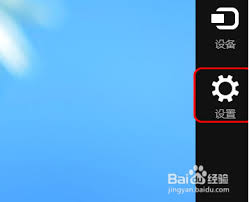
恢复完成后,电脑会重启,进入初始设置界面。按照提示设置语言、地区、网络等信息,完成后,你的win8系统就恢复到出厂设置了。
通过以上步骤,你就可以轻松地将win8系统恢复到出厂设置,解决系统问题,让电脑焕然一新。希望这个教程对你有所帮助。
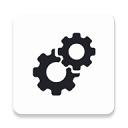
游戏辅助
3.5MB
下载
趣味娱乐
29.36MB
下载
生活服务
37.11MB
下载
系统工具
7.34 MB
下载
系统工具
18.09MB
下载
系统工具
4.15MB
下载
教育学习
31.9 MB
下载
生活服务
3.46MB
下载
教育学习
101.21MB
下载
新闻阅读
20.41MB
下载